


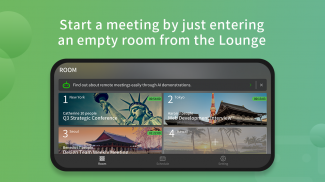
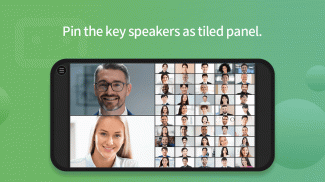
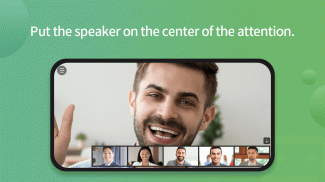
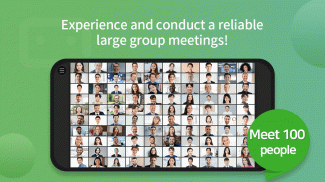
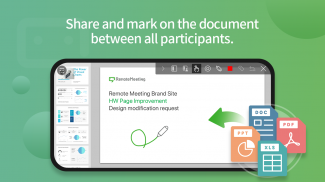
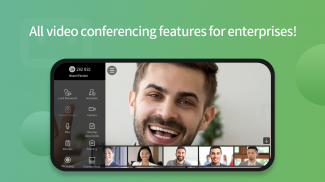
RemoteMeeting

Descriere RemoteMeeting
RemoteMeeting este o aplicație de colaborare și videoconferință.
Cu RemoteMeeting, vă puteți bucura cu ușurință de videoconferințe multipunct oricând și oriunde pe dispozitivul dvs. mobil.
Nu rata întâlnirile importante pentru că ești plecat. La întâlnire se pot alătura până la 100 de participanți simultan.
Proiectat pentru ca oricine să-l folosească cu ușurință. Colaborare video ușoară, simplă, dar puternică
[Caracteristici speciale]
1. Pentru a fi ușor – Interfața de utilizare intuitivă vă permite să o utilizați fără a fi nevoie să învățați cum să o utilizați.
2. Pentru a fi rapid – Utilizatorii care se conectează de la un PC se pot conecta la un browser web și îl pot folosi imediat, fără a descărca un program.
3. Funcții puternice – Oferă o varietate de funcții de colaborare pentru a facilita comunicarea în timpul întâlnirilor.
4. Asistență mobilă – De la mobil la sala de conferințe de la deschiderea până la înregistrare, totul de pe computer este așa cum este.
[Funcții]
„RemoteMeeting oferă funcții esențiale pentru conferințe video, precum și funcții de asistență pentru conferințe video fără probleme.”
1.Conectați-vă cu mai multe dispozitive: întâlniți online prin PC, Smartphone, Tabletă etc.
2.Începutul întâlnirii cu UN CLIC: creați o întâlnire doar cu „UN CLIC”
3.Participare instantanee: Alăturați-vă la întâlnire cu codul de acces din 6 cifre sau selectând întâlnirea din listă.
4.Partajare ecran PC: RemoteMeeting acceptă partajarea ecranului care îmbunătățește experiența întâlnirii online.
5.Prezentare web: participanții la computer își pot folosi propriile documente și pot face prezentare participanților.
6.Desen: În modul de prezentare a documentului, puteți folosi indicatori laser sau pixuri color pentru a explica ușor și clar.
7. Minute (Typing): Creați procese verbale de întâlnire și editați-l / partajați-l tuturor participanților în timp real.
8.Minute AI (STT): Dacă oferă o funcție de recunoaștere a vocii numită minute AI, care captează vocea vorbitorului și o convertește în text.
9.Înregistrare: ecranul de înregistrare a întâlnirii (stocare în cloud)
10. Chat: Partajați opinii ca mesaj text pentru a nu perturba discursul sau prezentarea în curs
11. Moderator: Moderatorul poate acorda sau restricționa vocea participanților la întâlnire.
12.Demo AI: Aflați cu ușurință cum să utilizați și să funcționați pentru RemoteMeeting cu Demo AI
[Cum se utilizează]
1. Cum să începeți o întâlnire:
① Lansați aplicația
② Conectați-vă
③ Selectați o sală de ședințe goală în lounge și începeți întâlnirea
④ Invitați alți participanți informând codul de acces generat.
2. Cum să vă alăturați unei întâlniri:
① Lansați aplicația
② Conectați-vă
③ Alăturați-vă la întâlnire selectând o sală de întâlnire activă în LOUNGE sau introducând codul de acces.
※ Faceți clic pe linkul e-mailului de invitație primit de la creatorul întâlnirii pentru a lansa automat aplicația și a vă alătura întâlnirii.
※ Înscrieți-vă pe www.remotemeeting.com pentru a deveni manager de cont. Apoi, adăugați utilizatori pentru a utiliza serviciul.
※ Dacă utilizați telefonul mobil, costul datelor mobile consumate ar putea fi taxat de la furnizorul dvs. de telefonie mobilă.
--
Următoarele permisiuni sunt necesare de către aplicație.
◼︎ Permisiuni de acces necesare
[Telefon] Folosit pentru a verifica starea telefonului și detaliile rețelei acestuia în timpul unei întâlniri.
[Camera] Folosit pentru a capta imaginea de la camera pentru videoconferinta.
[Microfon] Folosit pentru a capta vocea de la microfon pentru conferința video.
[Stocare] Folosit pentru a salva temporar datele generate în timpul conectării automate și al întâlnirii.
[Dispozitiv din apropiere] Utilizat pentru utilizarea dispozitivului din apropiere în timpul întâlnirilor.
◼︎ Pentru utilizatorii de Android 6.0 sau versiuni inferioare, permisiunea de acces este agreată automat cu instalarea.
◼︎ Permisiunea de acces poate fi refuzată pentru Android OS 6.0 sau o versiune ulterioară este disponibilă prin [Setări]-[Aplicații]-[Selectați aplicații]-[Selectați permisiuni]-[Refuzați].

























